PSSH - Führen Sie Befehle auf mehreren Remote -Linux -Servern mit einem einzelnen Terminal aus
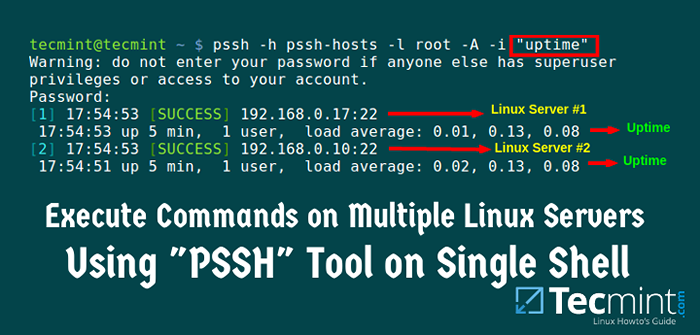
- 3407
- 401
- Ilja Köpernick
Kein Zweifel, das OpenSsh ist eines der am häufigsten verwendeten und leistungsstarken Tools für Linux, mit dem Sie über eine Shell sicher an Remote -Linux -Systeme herstellen können.
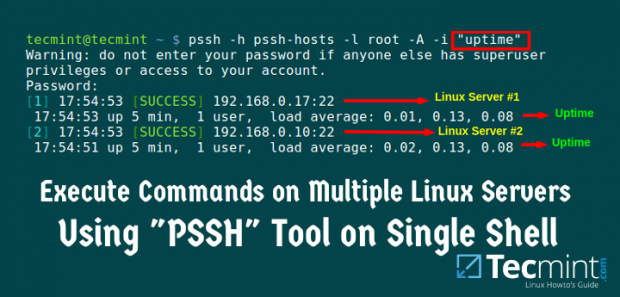 PSSH - Führen Sie Befehle auf mehreren Linux -Servern aus
PSSH - Führen Sie Befehle auf mehreren Linux -Servern aus Aber die größten Nachteile von OpenSsh Ist das, Sie können denselben Befehl nicht auf mehreren Hosts auf einmal ausführen und OpenSSH wird nicht entwickelt, um solche Aufgaben auszuführen. Das ist wo Parallel SSH oder PSsh Das Tool ist praktisch, ist eine pythonbasierte Anwendung, mit der Sie Befehle gleichzeitig auf mehreren Hosts parallel ausführen können.
Verpassen Sie nicht: Führen Sie Befehle auf mehreren Linux -Servern mit DSH -Tool aus
PSsh Das Werkzeug umfasst parallele Versionen von OpenSSH und verwandte Tools wie:
- PSsh - ist ein Programm zum parallelen Ausführen von SSH auf mehreren Fernhosts.
- PSCP - ist ein Programm zum Kopieren von Dateien parallel zu einer Reihe von Hosts.
- PSCP - Kopieren/Übertragen von Dateien zwei oder mehr Remote -Linux -Server
- prsync - ist ein Programm zum effizienten Kopieren von Dateien auf mehrere Hosts parallel.
- Pnuke - Tötet Prozesse auf mehreren Fernhosts parallel.
- PSLURP - Kopiert Dateien von mehreren Remote -Hosts zu einem zentralen Host parallel.
Diese Tools eignen sich gut für Systemadministratoren, die mit großen Sammlungen von Knoten in einem Netzwerk arbeiten.
Installieren Sie PSSH oder Parallel SSH unter Linux
In diesem Leitfaden werden wir Schritte zur Installation der neuesten Version von PSSH (I.e. Ausführung 2.3.1) Programm auf Fedora basierte Verteilungen wie z Centos/Roter Hut Und Debian Derivate wie Ubuntu/Minze Verwendung Pip Befehl.
Der Pip Befehl ist ein kleines Programm (Austausch von Einfach zu installieren Skript) zum Installieren und Verwalten von Python -Softwarepaketen Index.
Auf Fedora -basierten Verteilungen
An Centos/Rhel Verteilungen müssen Sie zuerst PIP installieren (i.e. Python-Pip) -Paket unter Ihrem System, um das PSSH-Programm zu installieren.
# Yum Python-Pip installieren
An Fedora 21+, Sie müssen stattdessen den DNF -Befehl ausführen (yum (DNF ersetzte yum).
# DNF Python-Pip installieren
Sobald Sie das PIP -Tool installiert haben, können Sie das PSSH -Paket mithilfe von PIP -Befehl wie gezeigt installieren.
# PIP Installieren Sie PSsh
Probenausgabe
/usr/lib/python2.6/Site-Packages/PIP/_vendor/Anfragen/Pakete/urlib3/util/ssl_.PY: 90: INSECUREPLATFORMWARNING: Ein echtes SSLContext -Objekt ist nicht verfügbar. Dies verhindert, dass Urllib3 SSL angemessen konfiguriert und bestimmte SSL -Verbindungen ausfällt. Weitere Informationen finden Sie unter https: // urllib3.Readthedocs.org/en/letztes/Sicherheit.HTML#InSecurePlatformWarning. INSECUREPLATFORMWARNING Sie verwenden PIP Version 7.1.0, jedoch Version 7.1.2 ist verfügbar. Sie sollten über den Befehl "PIP -Installation -Upgrade PIP" ein Upgrade in Betracht ziehen. Sammeln von PSSH/usr/lib/python2.6/Site-Packages/PIP/_vendor/Anfragen/Pakete/urlib3/util/ssl_.PY: 90: INSECUREPLATFORMWARNING: Ein echtes SSLContext -Objekt ist nicht verfügbar. Dies verhindert, dass Urllib3 SSL angemessen konfiguriert und bestimmte SSL -Verbindungen ausfällt. Weitere Informationen finden Sie unter https: // urllib3.Readthedocs.org/en/letztes/Sicherheit.HTML#InSecurePlatformWarning. INSECUREPLATFORMWARNING DOWNLADING PSSH-2.3.1.Teer.GZ Installation gesammelter Pakete: PSSH -Auslauf -Setup.PY Install für PSSH erfolgreich installiert PSSH-2.3.1
Auf Debian Derivate
Auf Debian -basierten Verteilungen dauert es eine Minute, PSSH mit PIP -Befehl zu installieren.
$ sudo apt-Get Installieren Sie Python-Pip $ sudo pip Installieren Sie PSsh
Probenausgabe
PSSH herunterladen/packen PSSH-2 herunterladen.3.1.Teer.GZ Running Setup.PY (Pfad:/TMP/PIP_BUILD_ROOT/PSSH/SETUP.PY) Egg_info für Paket -PSsh -Installation gesammelter Pakete: PSSH Running Setup.PY Installation für PSSH-Änderungsmodus von Build/Skript-2.7/PSsh von 644 auf 755 Änderungsmodus von Build/Skript-2.7/pnuke von 644 bis 755 Änderungsmodus von Build/Skript-2.7/PRSYNC von 644 auf 755 Änderungsmodus von Build/Skript-2.7/PSLURP von 644 auf 755 Änderungsmodus von Build/Skript-2.7/PSCP von 644 bis 755 Änderungsmodus von Build/Skript-2.7/PSSH-ASSPASSPASS von 644 bis 755 Änderungsmodus von/usr/local/bin/pscp auf 755 Änderungsmodus von/usr/local/bin/pssh-askpass zu 755 Änderungsmodus von/usr/local/bin/pSSH bis 755 Änderungsmodus von/usr/local/bin/prsync zu 755 Änderungsmodus von/usr/local/bin/pnuke zu 755 Änderungsmodus von/usr/local/bin/pslurp bis 755 erfolgreich installiert PSsh Aufräumen…
Wie Sie aus der obigen Ausgabe sehen können, ist die neueste Version von PSSH bereits auf dem System installiert.
Wie benutze ich PSSH??
Beim Benutzen PSsh Sie müssen eine Hostdatei mit der Anzahl der Hosts zusammen mit der IP -Adresse und der Portnummer erstellen, die Sie mit PSSH eine Verbindung zu Remote -Systemen herstellen müssen.
Die Zeilen in der Hostdatei befinden sich im folgenden Formular und können auch leere Zeilen und Kommentare enthalten.
PSSH Hosts -Datei192.168.0.10:22 192.168.0.11:22
Ausführen eines einzelnen Befehls auf mehreren Server mit PSSH
Sie können einen einzelnen Befehl auf verschiedenen oder mehreren Linux -Hosts in einem Netzwerk ausführen, indem Sie a ausführen PSsh Befehl. Es gibt viele Möglichkeiten, mit denen man verwenden kann PSsh wie unten beschrieben:
Wir werden uns einige Möglichkeiten ansehen, um Befehle auf einer Reihe von Hosts mit PSSH mit unterschiedlichen Optionen auszuführen.
- Um Hosts -Datei zu lesen, geben Sie die an -H Host_file-name oder -Hosts host_file_name Möglichkeit.
- Verwenden Sie das, um einen Standard -Benutzernamen für alle Hosts zu erhalten, die einen bestimmten Benutzer nicht definieren, die -l Benutzername oder -Benutzer Benutzername Möglichkeit.
- Sie können auch die Standardausgabe und den Standardfehler anzeigen, wenn jeder Host abgeschlossen ist. Durch Verwendung der -ich oder -im Einklang Möglichkeit.
- Möglicherweise möchten Sie die Verbindungen nach der angegebenen Anzahl von Sekunden Zeit zum Zeitpunkt der Einbeziehung der Sekunden machen -T number_of_seconds Möglichkeit.
- Um die Standardausgabe in einem bestimmten Verzeichnis zu sparen, können Sie die verwenden -O /Verzeichnis /Pfad Möglichkeit.
- Verwenden Sie die, um ein Passwort zu fragen und an SSH zu senden -A Möglichkeit.
Sehen wir uns nur wenige Beispiele und Verwendung von PSSH -Befehlen an:
1. Ausführen Echo "Hallo Tecmint" Führen Sie diesen Befehl unten auf dem Terminal der Mehrfachlinux -Hosts vom Root -Benutzer auf und fordern Sie nach dem Passwort des Root -Benutzers auf.
Wichtig: Denken Sie daran, dass alle Hosts in der Hostdatei aufgenommen werden müssen.
# PSSH -H PSSH -Hosts -l root -a echo "Hallo Tecmint" WARNUNG: Geben Sie Ihr Passwort nicht ein, wenn jemand anderes über Superuser -Berechtigungen verfügt oder auf Ihr Konto zugreifen kann. Passwort: [1] 15:54:55 [Erfolg] 192.168.0.10:22 [2] 15:54:56 [Erfolg] 192.168.0.11:22
Notiz: Im obigen Befehl “PSSH-HostsIst eine Datei mit Liste der Remote -Linux -Server IP -Adresse und SSH -Portnummer, die Sie Befehle ausführen möchten.
2. Um die Nutzung der Festplattenspace auf mehreren Linux -Servern in Ihrem Netzwerk herauszufinden, können Sie einen einzelnen Befehl wie folgt ausführen.
# PSSH -H PSSH -Hosts -l root -a -i "df -ht" Warnung: Geben Sie Ihr Passwort nicht ein, wenn jemand anderes über Superuser -Berechtigungen verfügt oder auf Ihr Konto zugreifen kann. Passwort: [1] 16:04:18 [Erfolg] 192.168.0.10:22 Dateisystemtyp Größe verwendet UVE VERWENDEN SIE% MOTTED AN /DEV /SDA3 EXT4 38G 4.3G 32G 12% /TMPFS TMPFS 499m 0 499m 0% /dev /shm /dev /sda1 ext4 190m 25m 156m 14% /Boot [2] 16:04:18 [Erfolg] 192.168.0.11:22 Verwendete Dateisystemtyp GEWENDUNG VERWENDEN% MOTTED AN/DEV/MAPPER/CENTOS-ROOT XFS 30G 9.8g 20g 34% /devtmpfs devtmpfs 488m 0 488m 0% /Dev TMPFS TMPFS 497m 148K 497m 1% /Dev /SHM TMPFS TMPFS 497M 7.0m 490 m 2% /rennen tmpfs tmpfs 497m 0 497m 0% /sys /fs /cgroup /dev /sda1 xfs 497m 166m 332m 34% /Boot
3. Wenn Sie das wissen möchten Betriebszeit Von mehreren Linux -Servern auf einmal können Sie den folgenden Befehl ausführen.
# PSSH -H PSSH -HOSTS -L root -a -i "Uptime" Warnung: Geben Sie Ihr Passwort nicht ein, wenn jemand anderes über Superuser -Berechtigungen verfügt oder auf Ihr Konto zugreifen kann. Passwort: [1] 16:09:03 [Erfolg] 192.168.0.10:22 16:09:01 up 1:00, 2 Benutzer, ladendurchschnitt: 0.07, 0.02, 0.00 [2] 16:09:03 [Erfolg] 192.168.0.11:22 06:39:03 up 1:00, 2 Benutzer, ladendurchschnitt: 0.00, 0.06, 0.09
Sie können die manuelle Eintragsseite für die anzeigen PSsh Befehl, um viele andere Optionen zu erhalten, um mehr Möglichkeiten für die Verwendung von PSSH zu finden.
# PSSH -HELP
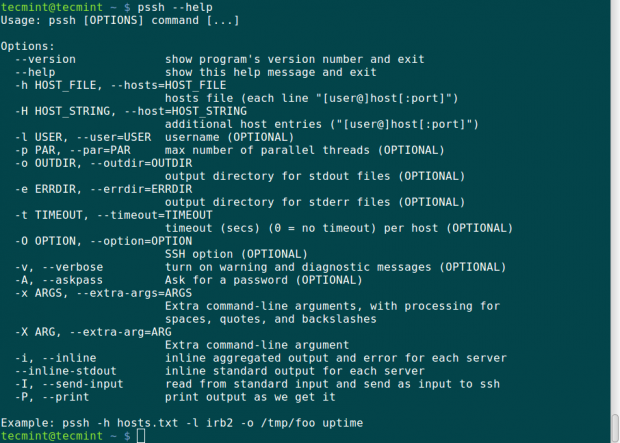 PSSH -Befehle und -nutzungen
PSSH -Befehle und -nutzungen Zusammenfassung
Parallel SSH oder PSsh ist ein gutes Werkzeug, um Befehle in einer Umgebung auszuführen, in der a Systemadministrator muss mit vielen Servern in einem Netzwerk arbeiten. Es wird es einfach machen, Befehle auf verschiedene Hosts in einem Netzwerk auszuführen.
Ich hoffe, Sie finden diesen Leitfaden nützlich und für zusätzliche Informationen zu PSSH oder Fehlern während der Installation oder Verwendung können Sie gerne einen Kommentar veröffentlichen.
- « Installieren von NGINX-Webserver mit MariADB und PHP/PHP-FPM auf Fedora 23
- So erstellen Sie ein eigenes Online -Lernmanagementsystem mit Moodle unter Linux »

